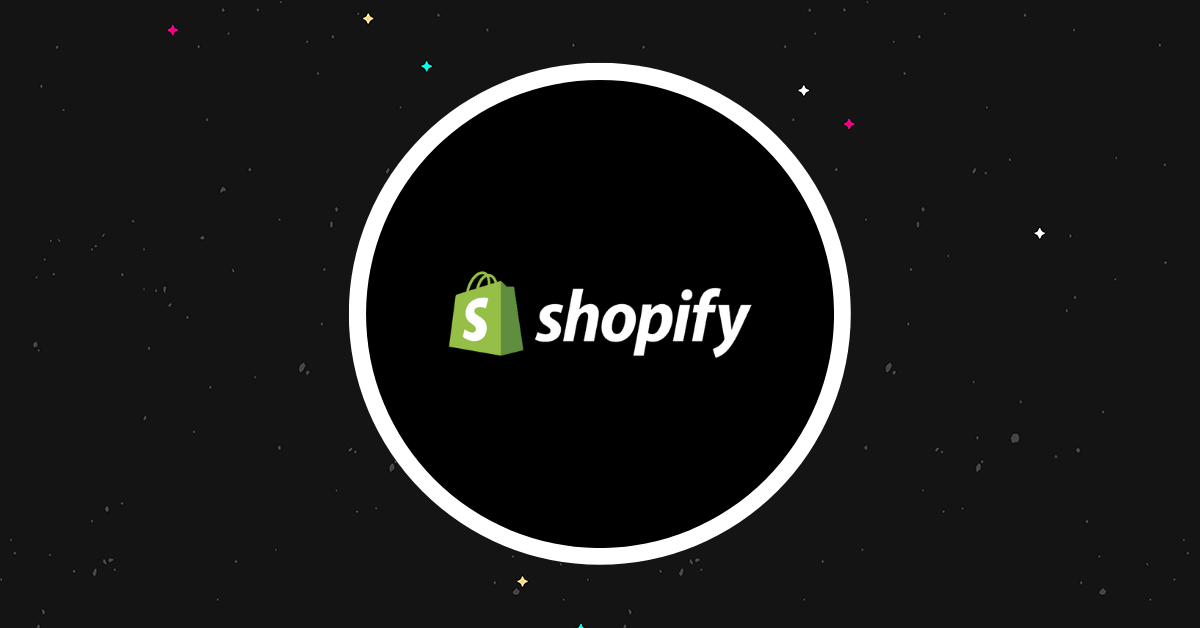Recenzja Shopify 2023: ostateczna platforma e-commerce?
Opublikowany: 2023-12-14Witamy w naszej recenzji Shopify.
Shopify to najpopularniejsza hostowana platforma e-commerce na świecie — ale czy najlepsza?
To jest pytanie, które omówimy w tym poście.
Zaczniemy od wyjaśnienia, czym jest Shopify. Następnie przyjrzymy się wszystkim jej kluczowym funkcjom, wyjaśnimy, jak działa cena i ujawnimy, jakie naszym zdaniem są największe zalety i wady platformy.
Co to jest Shopify?
Shopify to w pełni hostowane, kompleksowe rozwiązanie e-commerce.
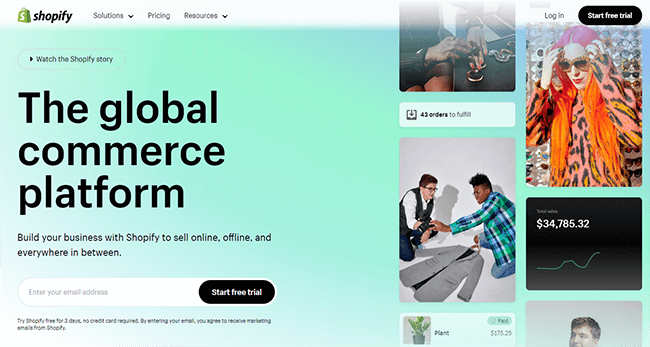
Obsługuje ponad jedną czwartą wszystkich sklepów internetowych w Internecie, co czyni go zdecydowanym liderem na rynku.
Część tego opisu „w pełni hostowana” oznacza, że Shopify działa na własnych serwerach. Nie musisz osobno instalować oprogramowania i kupować hostingu witryny internetowej, tak jak w przypadku korzystania z czegoś takiego jak WordPress i WooCommerce.
Zamiast tego po prostu zarejestruj się, zaloguj się do aplikacji przeglądarki i utwórz swój sklep internetowy — Shopify zajmuje się wszystkimi kwestiami technicznymi, aby utrzymać go w Internecie.
Część „wszystko w jednym” oznacza, że Shopify zawiera wszystko, czego potrzebujesz, aby sprzedawać na wielu kanałach i zarządzać całym biznesem e-commerce w jednym miejscu.
Obejmuje to narzędzie do tworzenia stron internetowych niewymagające kodu i konfigurowalne motywy sklepów, zintegrowane funkcje realizacji transakcji, zarządzania zamówieniami i zapasami, procesor płatności, narzędzia marketingowe, CMS, system POS… prawie wszystko.
A jeśli Shopify nie ma konkretnej funkcji, której szukasz od razu po wyjęciu z pudełka, istnieje duża szansa, że w ogromnym sklepie App Store Shopify znajdziesz aplikację innej firmy, która wykona to zadanie.
Ta niezrównana elastyczność to tylko jeden z powodów, dla których Shopify jest najpopularniejszą hostowaną platformą e-commerce na świecie. Ale to nie jedyna rzecz, do której dąży.
W odpowiednim czasie przejdziemy do wszystkich innych rzeczy, które lubimy w Shopify (i rzeczy, których nie lubimy). Ale najpierw przyjrzyjmy się funkcjom.
Jakie funkcje oferuje Shopify?
Jako platforma typu „wszystko w jednym”, Shopify jest wyposażony w mnóstwo funkcji.
Poniżej wymienimy niektóre z najważniejszych wydarzeń, ale zaufaj mi, gdy powiem, że nie jest to w żadnym wypadku wyczerpująca lista:
- Kreator sklepu internetowego
- Hosting stron internetowych
- Zarządzanie produktem
- Zarządzanie zapasami
- Zarządzanie zamówieniami
- Kalkulacja wysyłki
- Ściąganie podatków
- Zarządzanie klientami
- Segmentacja
- Narzędzia automatyzacji
- Narzędzia sprzedaży wielokanałowej
- Shopify Płatności
- Integracja z procesorem płatności innej firmy
- Shopify POS
- Przeliczanie walut i lokalizacja stron internetowych
- Kody promocyjne
- Bezpłatny protokół SSL
- Marketing e-mailowy
- Odzyskiwanie porzuconego koszyka
- Raporty i analizy
- Sklep z aplikacjami
A to dopiero wierzchołek góry lodowej. Shopify ma o wiele więcej funkcji niż te wymienione powyżej, ale prawdopodobnie nie bylibyśmy w stanie zmieścić ich wszystkich na stronie, nawet gdybyśmy chcieli.
Zamiast próbować omówić wszystko w jednej recenzji, następnie przedstawię ogólny przegląd niektórych najważniejszych funkcji i przeprowadzę Cię przez proces działania wszystkiego w panelu Shopify.
No to ruszamy…
Pierwsze kroki
Po zalogowaniu się do Shopify zostaniesz przeniesiony do panelu swojego konta.
Jeśli logujesz się po raz pierwszy, powinieneś zobaczyć przewodnik konfiguracji z listą kontrolną wszystkich rzeczy, które musisz zrobić, aby uruchomić sklep.
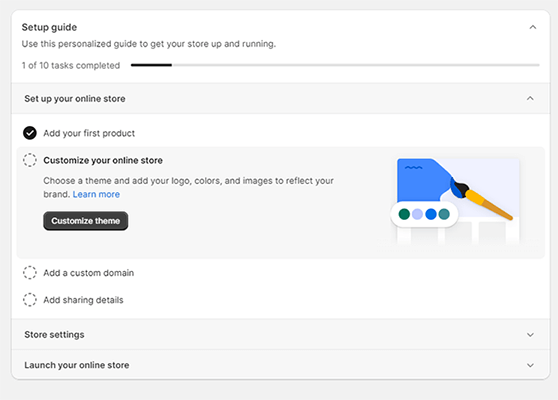
Możesz klikać pozycje na tej liście kontrolnej, aby wykonywać zadania jedno po drugim.
Lub jeśli chcesz po prostu zająć się tym sam, możesz zignorować listę kontrolną i uzyskać dostęp do wszystkich narzędzi i funkcji potrzebnych do utworzenia sklepu i zarządzania nim z paska nawigacyjnego po lewej stronie ekranu.
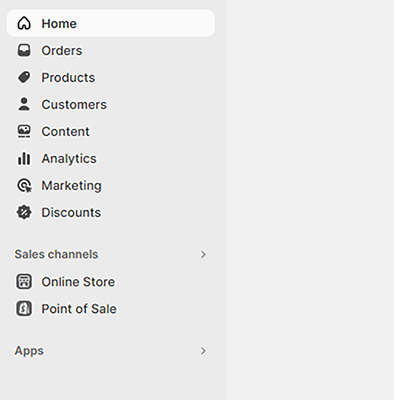
Prawdopodobnie pierwszą rzeczą, którą będziesz chciał zrobić, jest dodanie swoich produktów, więc zacznijmy od tego.
Produkty
Aby utworzyć katalog produktów przejdź do zakładki Produkty na pasku bocznym.
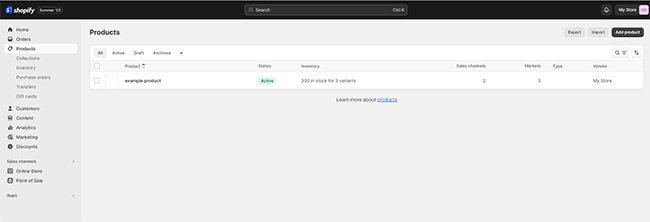
Jeśli przenosisz swój katalog z innej platformy e-commerce, możesz zbiorczo zaimportować produkty z pliku CSV. Aby rozpocząć, wystarczy kliknąć opcję Importuj produkty .
Możesz też kliknąć Dodaj swoje produkty, aby pojedynczo tworzyć nowe oferty.
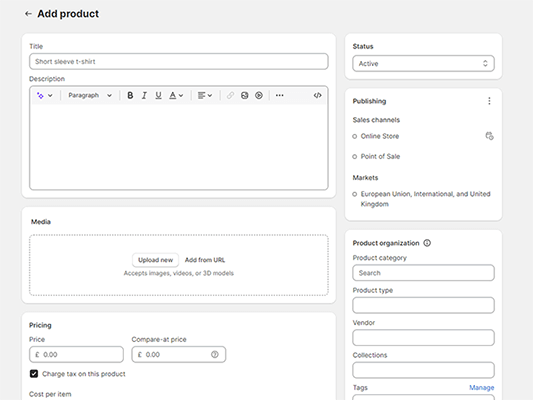
Niezależnie od tego, czy sprzedajesz produkty fizyczne, usługi czy produkty cyfrowe w Shopify, pierwszym krokiem jest zawsze dodanie ich tutaj.
Jednak w przypadku produktów lub usług cyfrowych konieczne będzie także podłączenie aplikacji, aby później nimi zarządzać (więcej na ten temat wyjaśnimy w sklepie App Store).
Musisz ustawić tytuł dla każdego nowego produktu, który tworzysz, a także opis. Niedawno Shopify dodał nową, fajną funkcję pisania AI, która umożliwia automatyczne generowanie opisów produktów na podstawie podpowiedzi, co uznaliśmy za całkiem fajne.
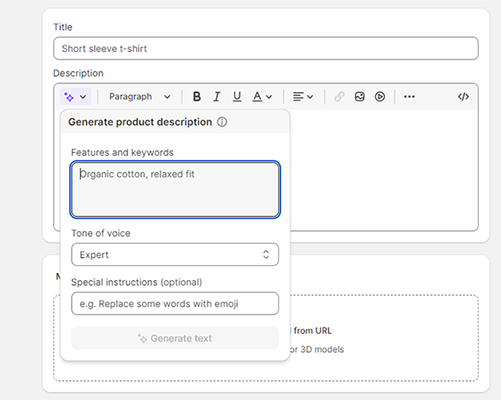
Po prostu wpisz cechy i słowa kluczowe, które chcesz uwzględnić, wybierz ton i dodaj inne specjalne instrukcje dla sztucznej inteligencji, a cała praca związana z copywritingiem wykona się za Ciebie.
Gdy już to zrobisz, prześlij dowolne pliki multimedialne, których chcesz użyć jako zdjęć produktów. Mogą to być zdjęcia, filmy, a nawet modele 3D.
Irytujące jest to, że Shopify nie przycina automatycznie obrazów do jednolitego współczynnika. W razie potrzeby możesz to zrobić samodzielnie, korzystając z wbudowanego edytora obrazów. Następnie kolejnym krokiem jest ustalenie ceny.
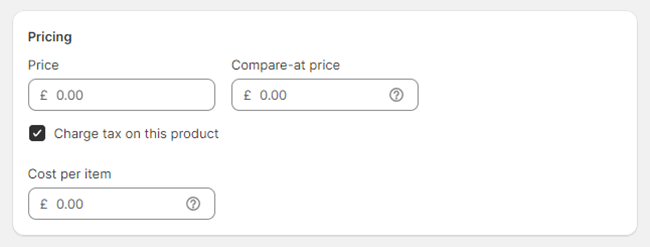
Jeśli chcesz wyświetlić przecenę produktu będącego w promocji, możesz także wprowadzić cenę porównawczą, która będzie wyświetlona przekreśloną obok ceny rzeczywistej (np. 35,00 USD ).
Opcjonalnie możesz także wprowadzić koszt za sztukę. Klient tego nie zobaczy, ale pozwoli Shopify obliczyć Twoje marże zysku i wyświetlić je, co jest przydatne.
Automatyczne pobieranie podatków
Podczas tworzenia produktu pod sekcją Ceny zobaczysz przycisk Nalicz podatek od tego produktu . Możesz to włączyć, aby Shopify automatycznie obliczył i dodał odpowiednią kwotę podatku do ceny produktu.
Pamiętaj tylko, że Shopify nie składa ani nie przekazuje za Ciebie podatków. Nadal Twoim wyłącznym obowiązkiem jest skonsultowanie się z wykwalifikowanym doradcą podatkowym i sprawdzenie, czy naliczasz klientom stawkę podatku właściwą dla Twojego obszaru.
Możesz zarządzać poborem podatku od sprzedaży we wszystkich regionach, w których podlegasz, za pośrednictwem strony ustawień sklepu. Po prostu kliknij Ustawienia > Podatki i cła .
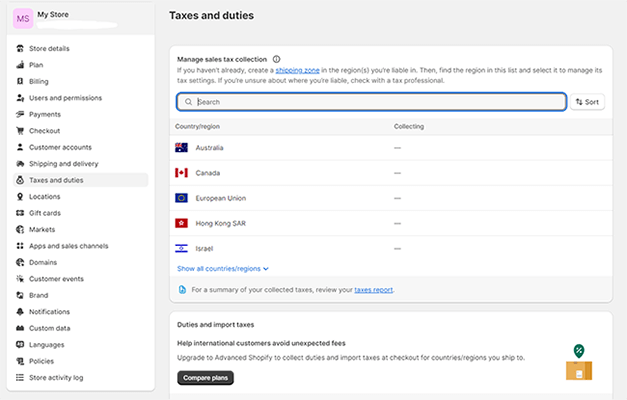
Tutaj możesz zdecydować, w jaki sposób naliczany jest podatek. Na przykład możesz ustawić Shopify, aby uwzględniał podatek w cenach produktów, naliczał podatek od stawek wysyłki, naliczał podatek VAT od towarów cyfrowych itp.
Dodatkowe opcje zakupu
Oprócz zwykłych cen typu „płatność teraz” możesz także zaoferować swoim klientom dodatkowe opcje zakupów za pomocą Shopify. Do wyboru są trzy opcje:
- Subskrypcje — obciążaj klientów cykliczną opłatą subskrypcyjną za Twoje produkty.
- Wypróbuj przed zakupem — daj klientom możliwość zamawiania produktów bez konieczności płacenia od razu. Zamiast tego będą mogli wypróbować produkt i zapłacić w przyszłości.
- Zamówienia w przedsprzedaży – daj klientom możliwość zakupu przedmiotów, które nie są jeszcze gotowe do realizacji. Zostaną spełnione w dowolnym ustalonym przez Ciebie terminie w przyszłości.
Śledzenie zapasów
Podczas dodawania produktu będziesz mieć możliwość utworzenia zapasów dla tego produktu.
Wprowadź liczbę każdego produktu, który masz w magazynie, a następnie włącz opcję Śledź ilość , aby Shopify mógł śledzić Twoje zapasy i aktualizować je w miarę dokonywania sprzedaży.
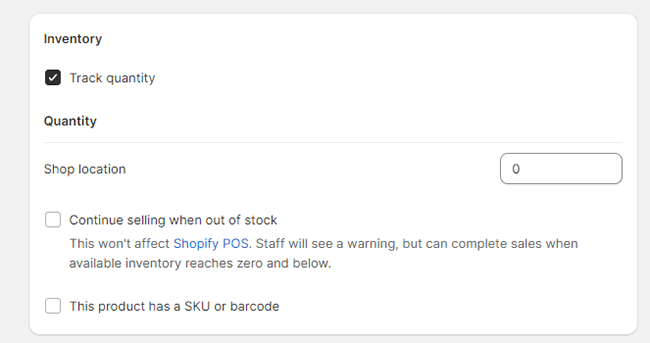
Aktualny stan zapasów możesz sprawdzić w dowolnym momencie na karcie Zapasy .
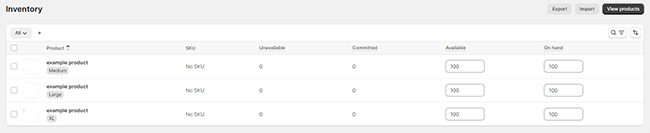
Do każdego produktu możesz także przypisać numer SKU i kod kreskowy, co pomoże Ci wewnętrznie zarządzać zapasami.
Oprócz śledzenia własnych zapasów możesz także zarządzać, śledzić i otrzymywać zapasy zamówione od dostawców w ramach Zamówienia zakupu.
Warianty produktu
Tworząc swoje produkty, możesz także dodać Warianty , aby zapewnić klientowi dodatkowe możliwości personalizacji.
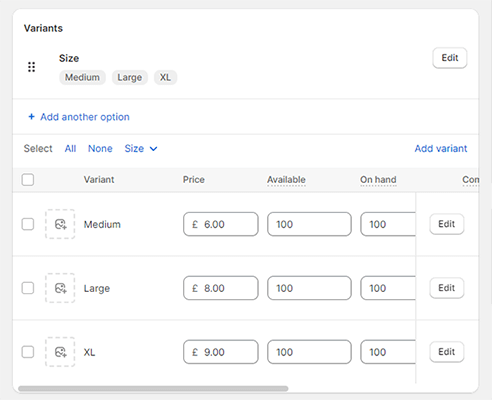
Jest to przydatne, gdy sprzedajesz produkty dostępne w różnych wersjach, na przykład w różnych rozmiarach lub kolorach.
Aby to zrobić, przewiń w dół stronę tworzenia produktu i kliknij + Dodaj opcje, takie jak rozmiar lub kolor . Następnie wprowadź nazwę opcji i tyle wartości opcji , ile potrzeba.
Na przykład możesz ustawić nazwę opcji jako Rozmiar, a następnie dodać 5 wartości: XS, mały, średni, duży i XL.
Możesz ustawić cenę i asortyment indywidualnie dla każdego wariantu, a także przesłać osobne obrazy wariantów dla każdego z nich.
Kolekcje
Po utworzeniu produktów możesz je uporządkować w kategorie za pomocą funkcji Kolekcje . Dzięki temu klienci łatwiej znajdą je w Twoim sklepie.
Na przykład, jeśli jesteś sprzedawcą odzieży, Twoje Kolekcje mogą obejmować:
- Męskie koszulki
- Akcesoria damskie
- Przedmioty w sprzedaży
- Produkty określonej marki
- Produkty sezonowe
Masz pomysł.
Aby rozpocząć, po prostu przejdź do Produkty > Kolekcje > Utwórz kolekcję , a następnie podaj szczegóły na stronie, aby ją skonfigurować.
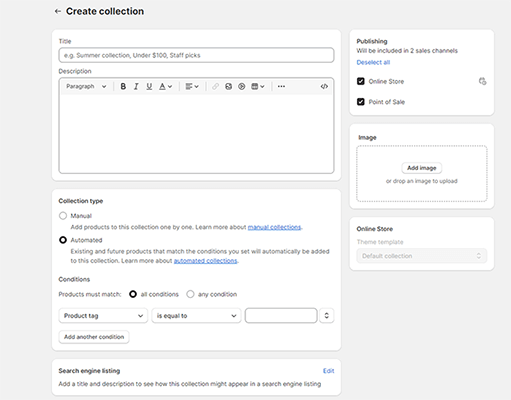
Masz do wyboru ręczne dodawanie produktów do każdej kolekcji jeden po drugim lub skonfigurowanie reguł automatyzacji, aby automatycznie dodawać istniejące i przyszłe produkty do swoich kolekcji na podstawie takich rzeczy, jak ich cena, tytuł, tagi, kategoria itp.
Po utworzeniu kolekcji produkty z niej zawarte mogą być wyświetlane w Twoim sklepie jako galeria na jego własnej stronie internetowej. Możesz także dodać linki do swoich kolekcji w menu nawigacyjnym.
Narzędzia do wysyłki
Shopify oferuje również narzędzia pomagające zarządzać wysyłką.
Możesz ustawić wagę każdego tworzonego produktu i zaznaczyć pole Ten produkt wymaga wysyłki , aby Shopify zbierał informacje o wysyłce od klienta przy realizacji transakcji.
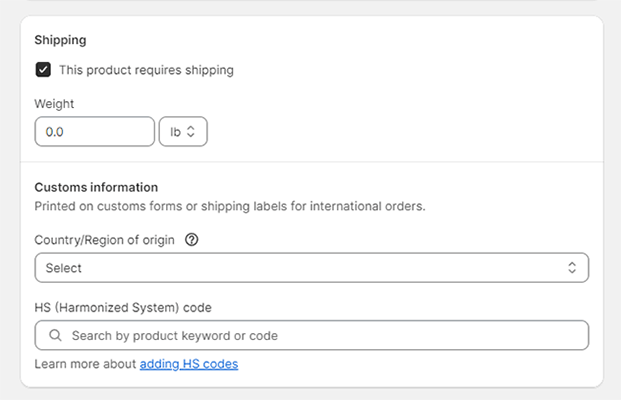
Opcjonalnie możesz także dodać informacje celne dla różnych krajów/regionów, które zostaną wydrukowane na niestandardowych formularzach lub etykietach wysyłkowych w przypadku zamówień międzynarodowych.
Po skonfigurowaniu wysyłki na swoim koncie powinno być możliwe kupowanie i drukowanie etykiet wysyłkowych bezpośrednio z panelu administracyjnego Shopify (ze obniżonymi stawkami). Ponadto wyświetlaj obliczone stawki wysyłki swoim klientom przy kasie.
Narzędzia SEO
Podczas dodawania nowego produktu na dole strony zobaczysz pole o nazwie Lista w wyszukiwarce .
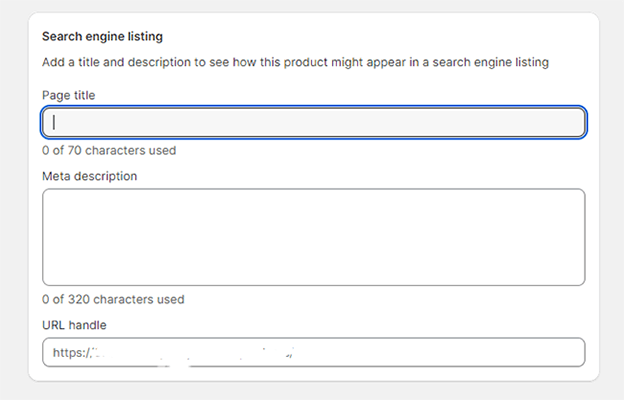
Możesz to kliknąć, aby zmienić tytuł strony, metaopis i adres URL stron produktów. Jest to przydatne, jeśli chcesz zwiększyć ruch poprzez SEO, ponieważ możesz zoptymalizować powyższe pod kątem docelowych słów kluczowych.
Oprócz stron produktów możesz także edytować tagi tytułowe, metaopisy, adresy URL i tekst alternatywny obrazu dla wszystkich stron internetowych Shopify, postów na blogu i kolekcji.
Ponadto edytuj plik robots.txt, znajdź i prześlij plik sitemap.xml oraz zajmij się wszystkimi kwestiami technicznymi związanymi z optymalizacją wyszukiwarek
Karty podarunkowe
W sekcji Produkty Shopify jest jeszcze jedna ostatnia funkcja, której chcemy się przyjrzeć, zanim przejdziemy dalej, a są to karty podarunkowe .
Shopify ułatwia wydawanie kart podarunkowych i sprzedaż ich jako produktów w Twoim sklepie internetowym. Aby rozpocząć, po prostu przejdź do Produkty > Karty podarunkowe > Dodaj produkt w formie karty podarunkowej .
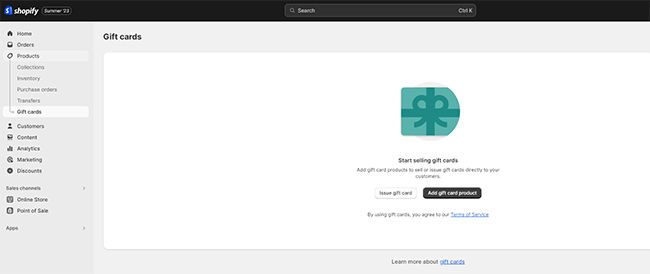
Następnie wprowadź tytuł, opis i pliki multimedialne, tak jak w przypadku zwykłego produktu, wybierz dostępne nominały kart podarunkowych i zapisz.
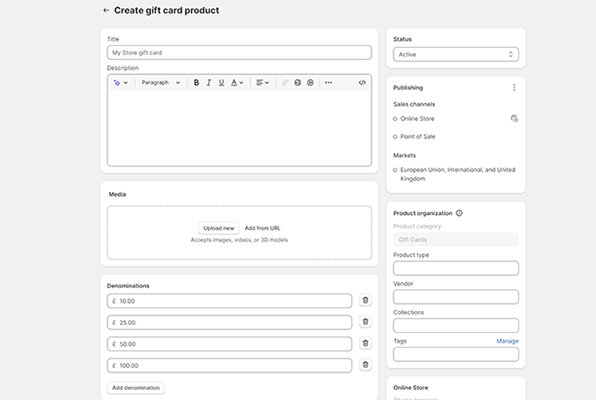
Aby wystawić klientowi kartę podarunkową, kliknij Produkty > Karty podarunkowe > Wydaj kartę podarunkową . Następnie wprowadź kod karty podarunkowej (lub użyj tego, który wygeneruje dla Ciebie Shopify), wartość początkową i datę ważności.
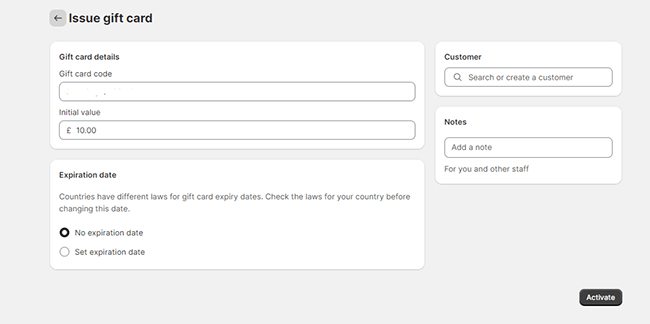
Na koniec wybierz klienta, do którego chcesz go wysłać (możesz przeszukać listę kontaktów) i naciśnij Aktywuj i Wyślij , aby go dostarczyć.
Płatności
Zanim zaczniesz sprzedawać produkty w Shopify, musisz połączyć swój sklep z procesorem/bramką płatności. Aby to zrobić, przejdź do Ustawienia > Płatności .
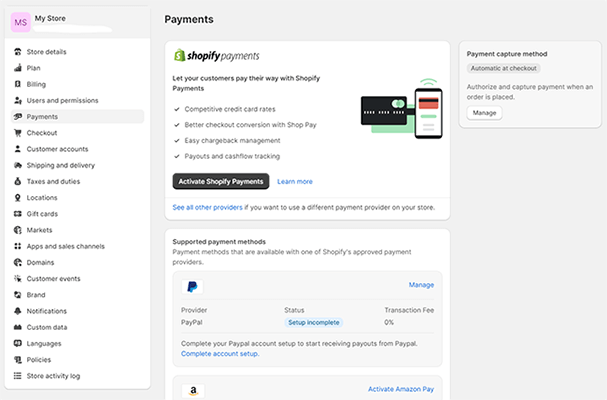
Shopify obsługuje prawie każdego dostawcę płatności, w tym PayPal, Amazon Pay, Klarna, AliPay itp.
Ale irytujące jest to w pewnym sensie zmusza Cię do korzystania z wewnętrznego procesora płatności, Shopify Payments.
Jeśli korzystasz z Shopify Payments, nie obowiązują żadne opłaty transakcyjne. Jeśli jednak zamiast tego skorzystasz z zewnętrznego dostawcy płatności, naliczone zostaną dodatkowe opłaty transakcyjne w wysokości 0,5%, 1% lub 2%, w zależności od planu, na który się zarejestrujesz.
Rozumiem. To ma sens, dlaczego Shopify to robi. W końcu platforma czerpie dużą część swoich przychodów z Shopify Pay i naprawdę nie ma powodu, aby z niej nie korzystać. Jednak z punktu widzenia użytkownika nie wygląda to dobrze.
Jeśli chcesz korzystać z Shopify Payments, wystarczy, że klikniesz Aktywne Shopify Payments i postępujesz zgodnie z instrukcjami wyświetlanymi na ekranie. W przypadku innych dostawców kliknij opcję Dodaj metody płatności , a następnie wyszukaj i kliknij preferowaną bramę, aby dokończyć konfigurację konta.
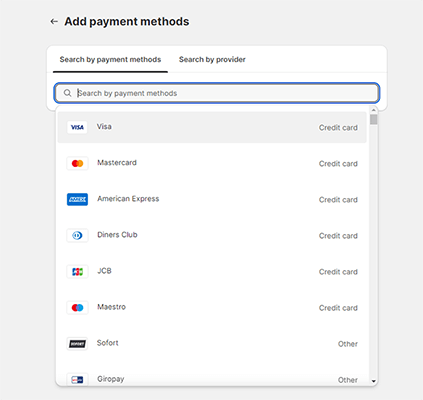
W Shopify można również akceptować ręczne metody płatności, takie jak płatność przy odbiorze i wpłaty bankowe. Musisz je dodać osobno i zatwierdzić zamówienia złożone przy użyciu ręcznych metod płatności, zanim będzie można je zrealizować.
Sklep internetowy
Po utworzeniu katalogu produktów i podłączeniu bramki płatniczej następnym krokiem jest dostosowanie sklepu Shopify.
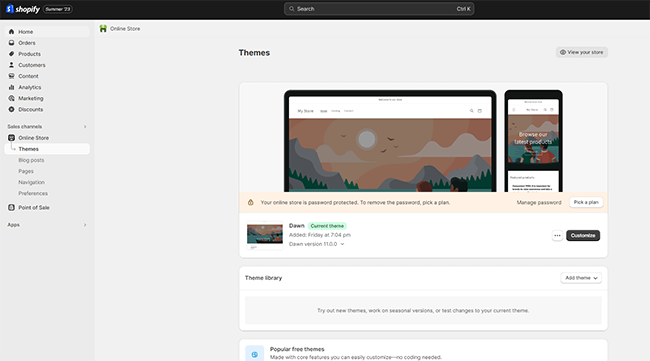
W tym miejscu pierwszą rzeczą do zrobienia jest wybór motywu. Domyślnym motywem jest Dawn (który, nawiasem mówiąc, wygląda świetnie), ale istnieje wiele innych opcji, na które możesz się przełączyć.
Obecnie w sklepie z motywami Shopify dostępnych jest 12 motywów bezpłatnych oraz 145 motywów płatnych. Każdy z nich ma swoją niepowtarzalną estetykę, ale wszystkie zostały profesjonalnie zaprojektowane.
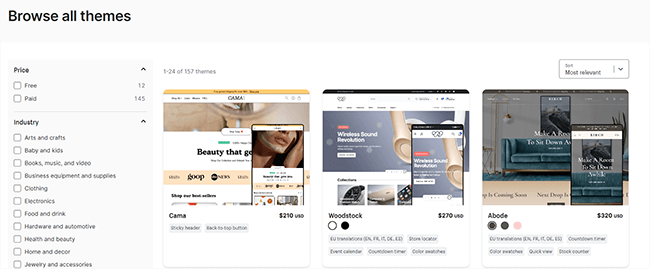
Możesz edytować motyw i wszystkie strony swojej witryny w kreatorze sklepów. Kliknij Dostosuj, aby go otworzyć.
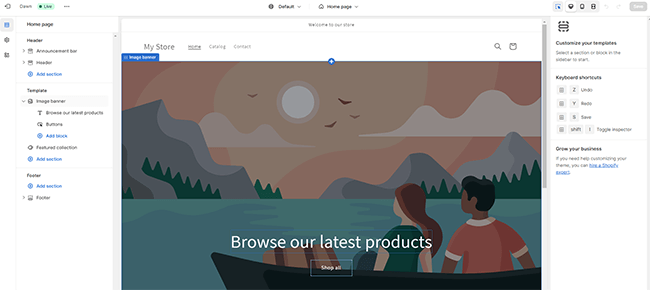
Kreator sklepu korzysta z interfejsu typu „przeciągnij i upuść”, który nie wymaga kodu, co czyni go wyjątkowo przyjaznym dla początkujących. Możesz dodać gotowe sekcje i bloki, a następnie edytować te sekcje i wypełnić je własną treścią, jeśli zajdzie taka potrzeba.
Możesz także dostosować elementy całej witryny, takie jak logo, kolory, ustawienia typografii, przyciski, nagłówek, stopka, pasek nawigacyjny itp. Możesz także przełączać się między widokiem na komputery i urządzenia mobilne, aby zobaczyć, jak Twoja witryna wygląda na różnych urządzeniach.
Jeśli potrzebujesz większej kontroli, możesz także bezpośrednio edytować kod, a także domyślną treść motywu.
Strony
Shopify automatycznie tworzy dla Ciebie strony produktów, a także niektóre strony domyślne, takie jak strona główna, strona katalogu i strona kontaktowa.
Aby utworzyć nową stronę, przejdź do Sklep Internetowy > Strony > Dodaj stronę . Następnie dodaj tytuł i trochę treści, a następnie opublikuj je w swoim sklepie.
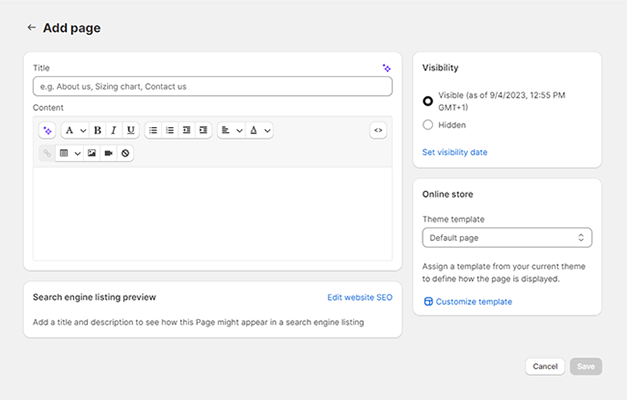
Gdy już to zrobisz, możesz ponownie otworzyć go w Konfiguratorze sklepu (programie do tworzenia stron), aby dodać sekcje i bloki, zmienić zawartość i wygląd itp.
Posty na blogu
Shopify to jedna z niewielu platform e-commerce wyposażonych w funkcję blogowania.
To duży plus, ponieważ blogowanie może być świetnym sposobem na zwiększenie ruchu w Twojej witrynie, dostarczenie kupującym wskazówek i informacji oraz zbudowanie społeczności wokół Twojej marki.
Aby stworzyć swój pierwszy wpis na blogu, przejdź do Sklep Internetowy > Wpisy na blogu > Utwórz wpis na blogu .
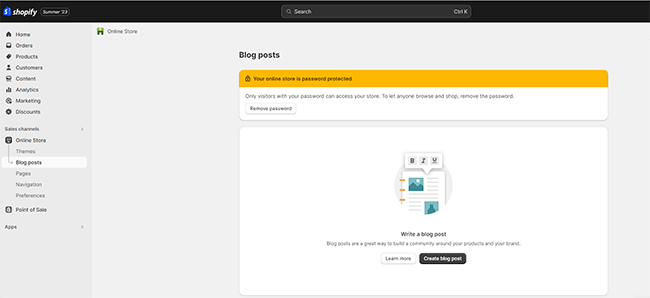
W następnym oknie możesz wpisać tytuł swojego wpisu na blogu i rozpocząć wpisywanie treści w polu tekstowym poniżej.
Miejsce na tekst na zawartość Twojego bloga jest dziwnie małe. Ogólnie rzecz biorąc, interfejs blogowania nie jest zbyt dobrze rozplanowany. Z pewnością nie jest tak dobry jak edytor bloków WordPressa, ale spełnia swoje zadanie.
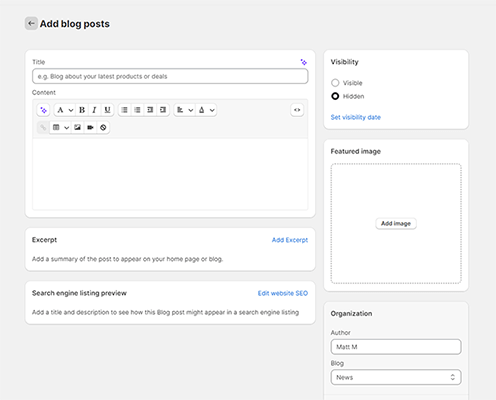
Zanim opublikujesz post, masz również możliwość dodania wyróżnionego obrazu i fragmentu/streszczenia. Ponadto możesz edytować ustawienia SEO, dodawać tagi i zmieniać kategorię bloga i/lub autora, jeśli zajdzie taka potrzeba.

Zamówienia
Gdy Twój sklep będzie już uruchomiony i zaczniesz sprzedawać, możesz przejść do sekcji Zamówienia w Shopify, aby przeglądać wszystkie zamówienia klientów i zarządzać nimi.
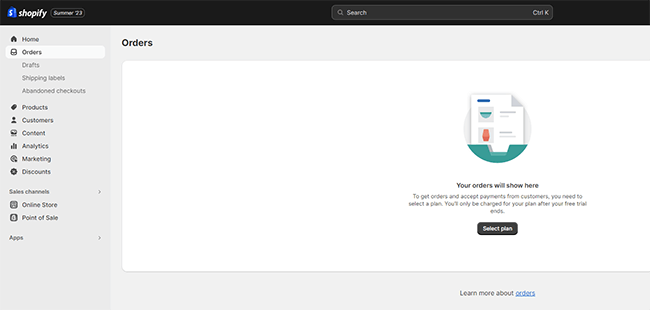
Oprócz przeglądania poprzednich zamówień, w tej sekcji możesz zrobić jeszcze kilka innych rzeczy.
W obszarze Etykiety wysyłkowe możesz kupować, drukować, ponownie drukować i unieważniać etykiety wysyłkowe. Możesz także śledzić dostawy masowe.
W sekcji Porzucone koszyki możesz zobaczyć zamówienia, których Twoim klientom nie udało się zrealizować. Jeśli ktoś doda przedmiot do koszyka, ale go nie dokona, pojawi się on tutaj.
Następnie możesz wysłać tym klientom e-mail z linkiem do koszyka, aby zachęcić ich do powrotu i sfinalizowania zakupu. Łatwiej jest jednak zautomatyzować ten proces, konfigurując przepływ przypomnienia o opuszczonym kasie (więcej o tym później).
Klienci
Za każdym razem, gdy nowy klient robi zakupy w Twoim sklepie, Shopify pobierze jego imię i nazwisko oraz inne szczegóły i zapisze je na Twojej liście klientów.
Następnie możesz przeglądać wszystkie te kontakty i zarządzać nimi w sekcji Klienci na swoim koncie Shopify.
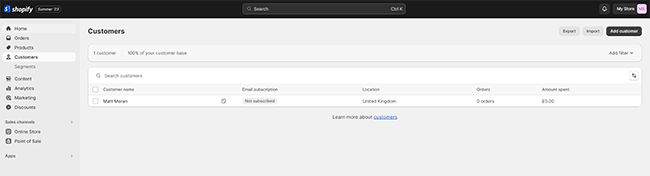
Klienci mogą tworzyć konta w Shopify, aby dodać swój adres, dzięki czemu przy następnym zakupie u Ciebie dane do realizacji transakcji zostaną automatycznie wypełnione ich danymi.
Po utworzeniu konta mogą również łatwo przeglądać takie rzeczy, jak historia zamówień i status zamówień.
Możesz kliknąć dowolny kontakt na liście klientów, aby wyświetlić jego informacje. W tym miejscu możesz na przykład wysłać im linki umożliwiające aktualizację informacji o płatności itp.
Jeśli chcesz dodać klientów, kliknij Importuj , aby dodać ich zbiorczo, przesyłając plik CSV, lub kliknij Dodaj klienta , aby wypełnić jego dane i dodać ich pojedynczo ręcznie.
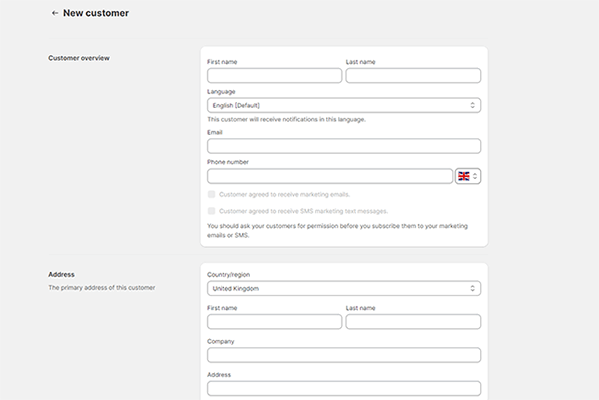
Segmenty
Shopify jest również wyposażony w funkcje segmentacji, które pozwalają lepiej organizować klientów. Możesz grupować klientów o określonych cechach w segmenty .
Dzięki temu możesz tworzyć ukierunkowane kampanie marketingowe, w których personalizujesz przekaz dla różnych segmentów. Może również pomóc w lepszym zrozumieniu klientów i zachowań różnych segmentów.
Aby rozpocząć, przejdź do Klienci > Segmenty > Utwórz segment . Następnie wybierz szablon lub zastosuj filtr.
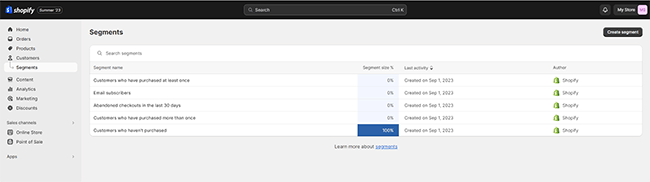
Istnieją szablony dla wszystkich najbardziej przydatnych segmentów, takich jak klienci nowi, klienci VIP o dużej wartości (tzn. którzy złożyli wiele zamówień lub wydali dużą kwotę na jedno zamówienie), klienci, którzy przestali kontaktować się z Twoimi e-mailami itp.
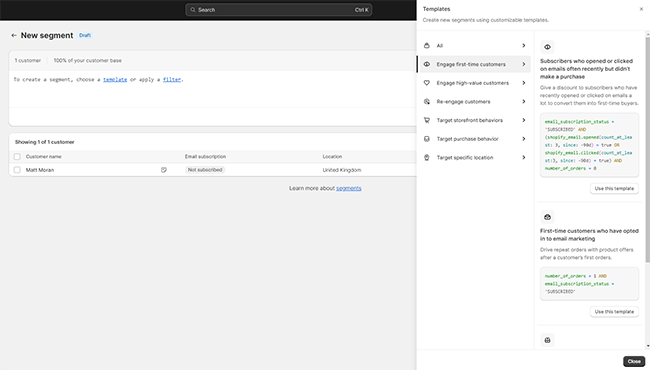
Istnieją również dziesiątki szablonów do segmentacji klientów według zachowań w sklepie (tj. przeglądanych stron, przeglądanych kolekcji itp.), zachowań zakupowych i lokalizacji.
Jeśli nie możesz znaleźć odpowiedniego szablonu, możesz zbudować własny segment od podstaw, stosując filtry według własnych kryteriów segmentacji.
Marketing
Możesz użyć wbudowanych narzędzi marketingowych Shopify, aby pozyskać nowych klientów i konwertować więcej osób odwiedzających Twój sklep i potencjalnych klientów.
Aby rozpocząć, przejdź do sekcji Marketing na swoim koncie.
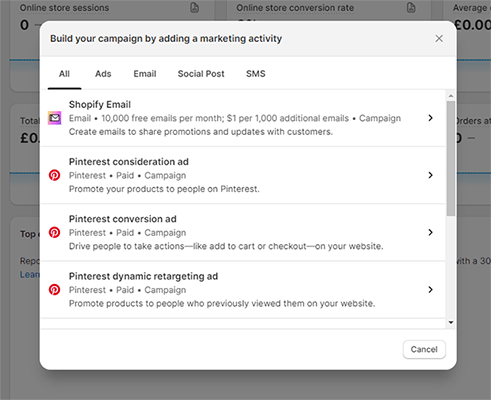
Tutaj zobaczysz kilka przydatnych statystyk dotyczących marketingu i sprzedaży. Kliknij opcję Utwórz kampanię , aby utworzyć pierwszą kampanię marketingową.
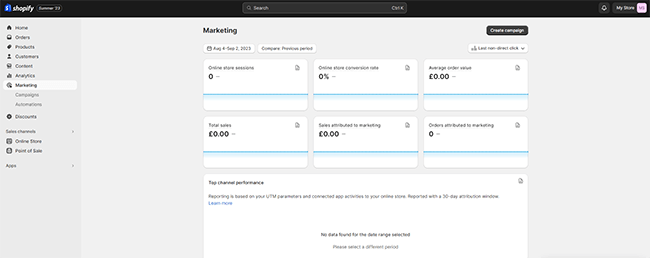
Za pomocą Shopify możesz prowadzić wszelkiego rodzaju kampanie, w tym kampanie e-mailowe, kampanie marketingowe w mediach społecznościowych, kampanie SMS i kampanie płatnych reklam.
Niektóre z nich będą wymagały pobrania i zainstalowania aplikacji (więcej o tym później), inne są dostępne od razu po wyjęciu z pudełka.
Aby przeprowadzić kampanię e-mailową, musisz najpierw aktywować aplikację Shopify Emai l. Do 10 000 e-maili miesięcznie jest bezpłatne, ale za dodatkowe e-maile musisz dodatkowo zapłacić.
Pierwszym krokiem podczas tworzenia kampanii w Shopify Email jest wybranie szablonu z biblioteki szablonów.
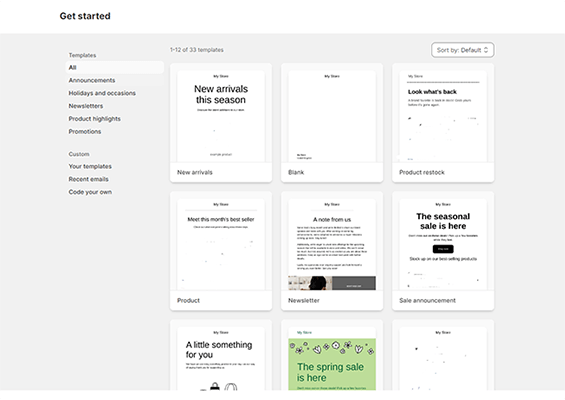
W sumie dostępne są 33 szablony, obejmujące wszystkie najczęstsze przypadki użycia. Na przykład istnieje szablon wiadomości e-mail z ogłoszeniem o sprzedaży, wiadomością e-mail o nowościach, wiadomością o uzupełnieniu zapasów produktu itp.
Wybierz ten, który najlepiej pasuje do tego, co próbujesz utworzyć, aby otworzyć go w edytorze wiadomości e-mail. Stąd możesz zmieniać zawartość oraz dodawać/usuwać/zmieniać kolejność sekcji w oknie przeciągania i upuszczania.

Gdy już skończysz, po prostu ustaw temat i wyświetl podgląd tekstu, wybierz odbiorców (tj. wszystkich subskrybentów lub określony segment) i wyślij.
Automatyka
W sekcji Marketing > Automatyzacje możesz skonfigurować automatyczne kampanie, które będą działać tak długo, jak chcesz.
Najpierw kliknij Rozpocznij automatyzację , aby przejść do biblioteki szablonów Automatyzacji .
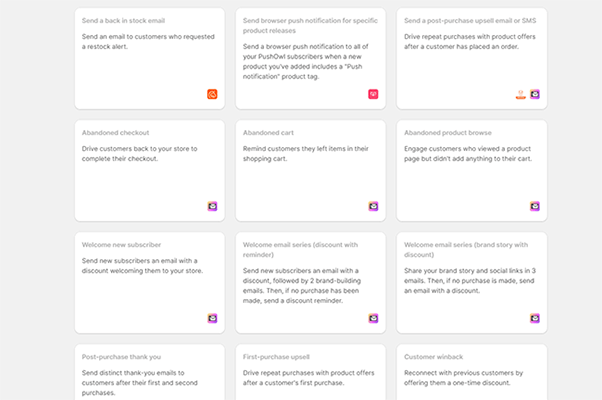
Tutaj znajdziesz kilka gotowych przepływów pracy, które możesz wdrożyć kilkoma kliknięciami. Uwzględniono wszystkie najpopularniejsze automatyzacje e-commerce.
Istnieje na przykład szablon wiadomości e-mail o porzuconym koszyku, który automatycznie wysyła przypomnienia do klientów, którzy zostawili produkty w koszyku, i zawozi ich z powrotem do sklepu, aby dokończyli transakcję.
Dostępny jest szablon serii e-maili powitalnych, w których wysyłasz sekwencję e-maili, aby podzielić się historią swojej marki z nowymi potencjalnymi klientami/kontaktami i uzyskać zniżkę, aby skłonić ich do konwersji.
Dostępne są także szablony automatycznych e-maili z podziękowaniami po zakupie, e-maili dotyczących sprzedaży dodatkowej, e-maili z prośbą o odzyskanie klienta i nie tylko.
Wszystkie szablony można dostosować w kreatorze przepływu pracy. A jeśli nie możesz znaleźć szablonu, który spełnia Twoje oczekiwania, możesz także zacząć od zera i stworzyć własne, niestandardowe automatyzacje
Rabaty
W sekcji Rabaty możesz konfigurować promocje i oferty, tworząc kody rabatowe lub oferując automatyczne rabaty naliczane przy kasie.
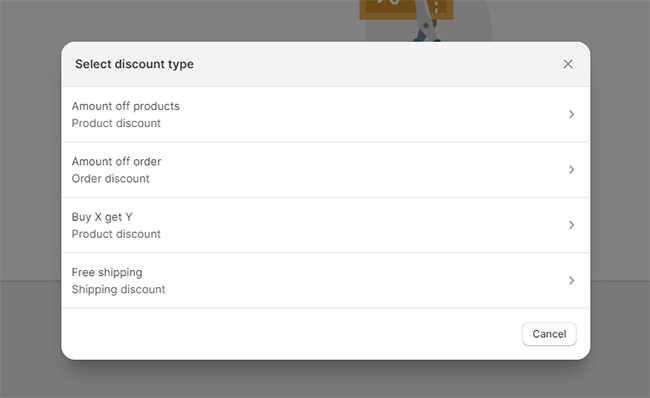
Najpierw kliknij Utwórz rabat . Następnie wybierz rodzaj rabatu, który chcesz skonfigurować. Przykłady obejmują „Uzyskaj X rabatu na produkt”, „Uzyskaj X rabatu na zamówienie”, „Kup X, zyskaj Y za darmo” i „Bezpłatna wysyłka”.
W następnym oknie możesz wygenerować kod rabatowy, ustawić wartość rabatu (procentowo lub stałą kwotę), dodać warunki, takie jak minimalne wymagania dotyczące zakupów i informacje o kwalifikowalności klienta itp. Możesz także ustawić początek godzina i data zakończenia rabatów.
Analityka
Shopify oferuje bardzo solidną funkcję analityczną.
W sekcji Analityka możesz przeglądać wszystkie najważniejsze statystyki dotyczące Twojego sklepu internetowego Shopify i śledzić wskaźniki, takie jak całkowita sprzedaż, sesje w sklepie internetowym, średnie współczynniki konwersji, średnie wartości zamówień, odsetek powracających klientów itp.
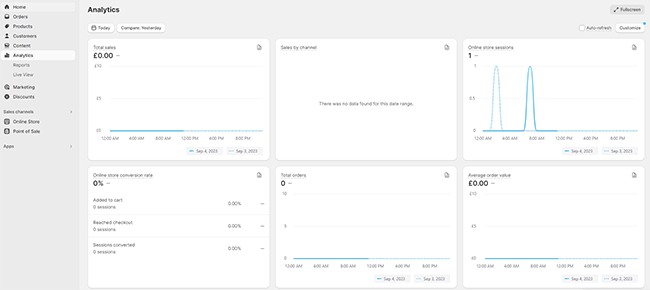
Możesz także zebrać informacje na temat tego, które kampanie marketingowe i źródła generują największy ruch, co możesz wykorzystać do opracowania swojej strategii.
W obszarze Podgląd na żywo możesz zobaczyć wszystkich odwiedzających Twój sklep w tej chwili i to, co robią. I aktualizuje się w czasie rzeczywistym.

W sekcji Raporty możesz generować niestandardowe raporty, aby wyświetlić dowolne dane, które chcesz wyświetlić. Następnie zapisz te raporty lub wyeksportuj je jako pliki CSV.
Shopify POS
Shopify to nie tylko sklepy internetowe.
Oferuje także aplikację POS (Point of Sale) dla sklepów stacjonarnych, którą można pobrać na iOS i Androida.
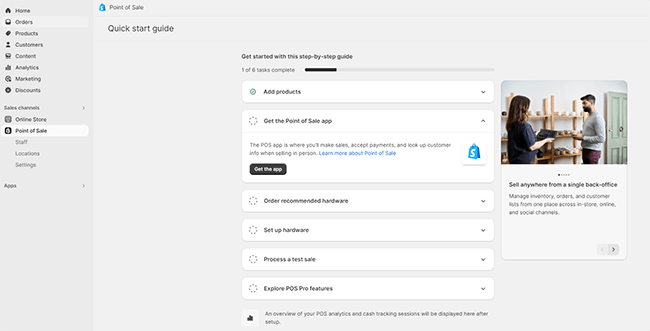
Gdy już pobierzesz aplikację, możesz jej używać do osobistego przyjmowania płatności, a Twoje zamówienia zostaną zsynchronizowane z Twoim kontem internetowym.
Nie będziemy szczegółowo omawiać wszystkich kwestii związanych z punktem sprzedaży, ponieważ wykracza to poza zakres tego artykułu, ale w zależności od potrzeb może być konieczne zakupienie dodatkowego sprzętu i funkcji POS Pro.
Shopify App Store
Do tej pory przyjrzeliśmy się większości rzeczy, które możesz zrobić za pomocą Shopify od razu po wyjęciu z pudełka. Ale tak naprawdę to tylko wierzchołek góry lodowej.
Możliwe jest odblokowanie setek innych przydatnych narzędzi i funkcji, które rozszerzają funkcjonalność Twojego sklepu, instalując i aktywując aplikacje innych firm. W Shopify App Store dostępnych jest ponad 8000 aplikacji.
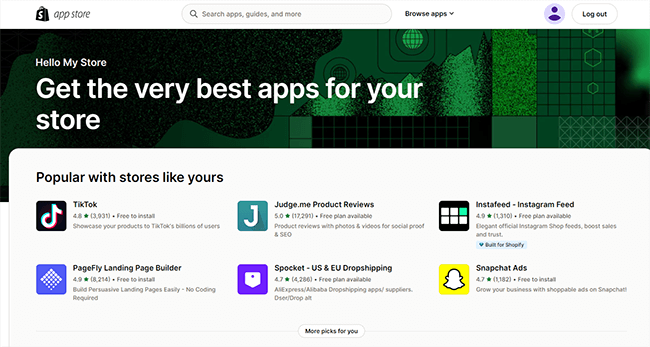
Załóżmy na przykład, że chcesz założyć sklep dropshipping. W takim przypadku musisz zainstalować aplikację dropshipping.
Polecamy Spocket, ponieważ jest to jedna z najwyżej ocenianych aplikacji dropshipping w Shopify z oceną 4,7 gwiazdek.
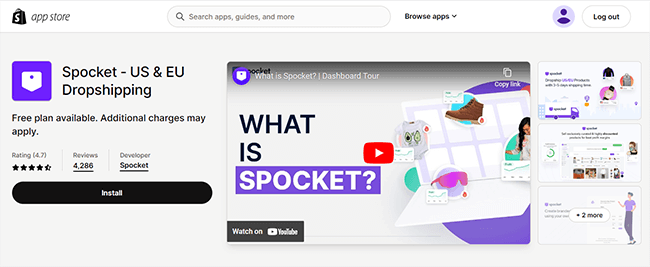
Po zainstalowaniu będziesz mógł przeglądać produkty od setek najlepszych dostawców z Europy i USA i importować je do swojego sklepu za pomocą kilku kliknięć.
Jeśli chcesz sprzedawać produkty do druku na żądanie, musisz najpierw zainstalować aplikację POD. W tym celu polecamy Gelato.
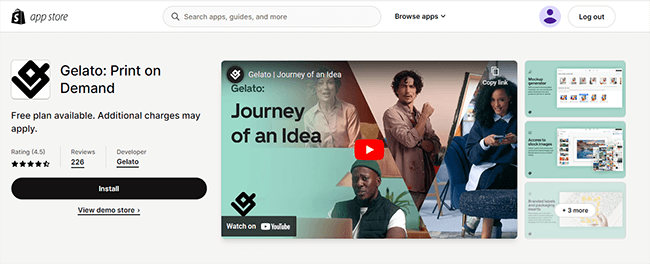
Po podłączeniu go do swojego sklepu możesz importować puste produkty z katalogu Gelato, personalizować je za pomocą własnych projektów i sprzedawać z realizacją na żądanie. Gelato zajmuje się drukiem i wysyłką, a Ty płacisz tylko za to, co sprzedasz.
Ile kosztuje Shopify?
Shopify oferuje kilka różnych planów cenowych: Starter, Basic, Shopify, Advanced, Plus i Retail.
Największą różnicą pomiędzy planami są opłaty transakcyjne/opłaty za karty kredytowe, które obowiązują w każdym z nich. Ogólnie rzecz biorąc, im więcej płacisz miesięcznych kosztów subskrypcji, tym mniej będziesz płacić za transakcję w opłatach.
Istnieją jednak również pewne różnice w funkcjach, limitach użytkowania itp. Oto bardzo podstawowy przegląd każdego planu.
Plan Starter to najtańsza opcja wynosząca 5 USD miesięcznie , ale zostaną naliczone dość wysokie opłaty transakcyjne w wysokości 5% od sprzedaży. Jest przeznaczony dla sprzedawców, którzy chcą lekkiej opcji umożliwiającej szybkie rozpoczęcie pracy, ale nie potrzebują wszystkich wodotrysków i gwizdków.
Zawiera tę samą podstawową funkcjonalność e-commerce, co strony produktów innych planów, realizację transakcji, skrzynkę odbiorczą itp.), ale nie pozwala na utworzenie własnego, w pełni funkcjonalnego, samodzielnego sklepu. Nie można edytować motywów, tworzyć wpisów na blogu itp., dlatego najlepiej jest sprzedawać produkty na innych kanałach, takich jak Facebook, Instagram, WhatsApp, TikTok i osobiście.
Plan podstawowy zaczyna się od 39 USD miesięcznie , plus stawki dla kart kredytowych wynoszące 2% online i 1,7% osobiście oraz opłaty transakcyjne w wysokości 2% w przypadku korzystania z bramki płatniczej strony trzeciej.
Podstawowy zapewnia dostęp do większej liczby funkcji e-commerce i marketingowych niż plan Starter. Umożliwia także sprzedaż nieograniczonej liczby produktów, ale obejmuje tylko podstawowe raporty i 2 konta pracowników.
Plan Shopify zaczyna się od 105 USD miesięcznie , plus stawki dla kart kredytowych wynoszące 1,7% online i 1,6% osobiście oraz opłaty transakcyjne w wysokości 1% w przypadku korzystania z bramki płatniczej strony trzeciej.
Posiada te same funkcje co Basic, a także lepsze raporty i maksymalnie 5 kont pracowników.
Plan Advanced zaczyna się od 399 USD miesięcznie , plus stawki dla kart kredytowych wynoszące 1,5% online i 1,5% osobiście oraz opłaty transakcyjne w wysokości 0,5% w przypadku korzystania z bramki płatniczej strony trzeciej.
Zawiera wszystko, co obejmuje plan Shopify, a także narzędzie do tworzenia raportów niestandardowych, cła i podatki importowe oraz maksymalnie 15 kont pracowników.
Shopify Plus to rozwiązanie na poziomie korporacyjnym dla firm o dużym wolumenie. Zaczyna się od imponujących 2000 dolarów miesięcznie, ale oferuje najwyższej klasy funkcje i wsparcie.
Shopify Retail to plan zaprojektowany specjalnie do sprzedaży osobistej. Zaczyna się od 89 USD miesięcznie i obejmuje bardziej zaawansowane funkcje personelu, zapasów i lojalności.
Możesz wypróbować Shopify bezpłatnie przez 3 dni , bez konieczności posiadania karty kredytowej. Przy płatności rocznej dostępne są zniżki do 25% na wszystkie powyższe plany.
Plusy i minusy Shopify
Teraz mieliśmy czas, aby wypróbować Shopify i poznać jego funkcje i ceny. Oto, naszym zdaniem, jego główne zalety i wady.
Shopify profesjonaliści
- Fantastyczny proces realizacji transakcji. Kasa Shopify jest jedną z najlepszych w okolicy. Jest niezwykle usprawniony i konwertuje jak szalony, dzięki czemu możesz w pełni wykorzystać każdą okazję sprzedażową.
- Ogromny sklep z aplikacjami (bardzo rozszerzalny). Shopify ma wiele do zaoferowania, ale to sklep z aplikacjami sprawia, że jest to platforma e-commerce numer jeden. Dzięki tysiącom aplikacji innych firm oferujących praktycznie wszystko, co tylko przyjdzie Ci do głowy, możliwości Shopify są niemal nieograniczone.
- Wydajność. Strony witryny Shopify ładują się bardzo szybko, a czas pracy jest doskonały. Otrzymuje najwyższe oceny za wydajność i niezawodność.
- Szczególnie dobry do sprzedaży POS i wielowalutowej. Shopify to doskonały wybór dla sprzedawców detalicznych, którzy sprzedają zarówno osobiście, jak i online, ponieważ ujednolica te kanały sprzedaży. Nadaje się również do sprzedaży międzynarodowej dzięki obsłudze wielu walut, automatycznym funkcjom podatkowym i narzędziom do wysyłki.
- Dobry zarówno dla początkujących, jak i doświadczonych programistów. Shopify jest tym, czego potrzebujesz. Jeśli jesteś kompletnym początkującym, nie będziesz mieć problemu z utworzeniem własnego sklepu internetowego za pomocą narzędzia do tworzenia przeciągnij i upuść oraz bezpłatnych motywów Shopify — nie są wymagane żadne umiejętności kodowania. Ale jeśli potrzebujesz większej kontroli, jest również bardzo przyjazny dla programistów i zapewnia pełny dostęp do CSS, HTML i Liquid, jeśli tego potrzebujesz.
Wady Shopify
- Opłaty transakcyjne. Moim największym problemem związanym z Shopify są opłaty transakcyjne. Nie podoba mi się, że w pewnym sensie zmusza Cię to do korzystania z własnego wewnętrznego procesora płatności, pobierając dodatkowe opłaty transakcyjne za bramki stron trzecich.
- Ograniczone motywy. Shopify nie oferuje tylu darmowych motywów, co wielu konkurentów. Niektóre inne narzędzia do tworzenia witryn i platformy e-commerce oferują setki motywów, ale Shopify ma tylko kilkanaście.
- Zależność od aplikacji innych firm. Chociaż Shopify oferuje wiele gotowych rozwiązań, nadal jest w dużym stopniu zależny od aplikacji. Będziesz musiał zainstalować aplikacje, aby móc korzystać z marketingu e-mailowego, dropshippingu itp. Im więcej aplikacji dodasz, tym bardziej rozdęty będzie Twój sklep. Z drugiej strony sprawia to, że Shopify jest bardziej elastyczny.
Alternatywy Shopify
Shopify nie jest właściwym wyborem dla każdej firmy. Oto kilka innych platform e-commerce, które mogą lepiej pasować do Twojego sklepu internetowego:
- Sellfy | Nasza recenzja — najlepszy wybór dla artystów, twórców i małych firm. Jest wyjątkowo łatwa w użyciu, nie wymaga żadnych opłat transakcyjnych i ma wbudowane funkcje drukowania na żądanie.
- Squarespace – uniwersalny kreator stron internetowych z funkcjonalnością e-commerce. Łatwy w użyciu, świetne narzędzia do projektowania i szablony stron internetowych oraz dobry wybór dla początkujących. Zawiera dodatkowe funkcje, takie jak marketing e-mailowy, narzędzie do tworzenia kursów i inne.
- BigCommerce — rzecz najbliższa Shopify, która nie jest Shopify. To kolejna hostowana, wszechstronna platforma e-commerce ze wszystkimi funkcjami potrzebnymi do rozpoczęcia sprzedaży. Ale gdybym miał wybierać między nimi, nadal wybrałbym Shopify.
Ostatnie przemyślenia na temat Shopify
Na tym kończy się nasza szczegółowa recenzja Shopify.
Jaki jest zatem ostateczny werdykt?
Podsumowując, jasne jest, dlaczego Shopify jest najpopularniejszą platformą e-commerce na świecie.
Jest to bez wątpienia najlepszy wybór dla poważnych sprzedawców ze względu na wysoką liczbę konwersji przy kasie, rozbudowany zestaw funkcji, elastyczność, wydajność i niezawodność oraz ogromny sklep z aplikacjami.
To powiedziawszy, jeśli masz nadzieję założyć bardzo prosty sklep e-commerce sprzedający produkty cyfrowe, prawdopodobnie nie potrzebujesz Shopify.
Coś takiego jak Sellfy może być lepszym wyborem, ponieważ jest nieco tańsze i nie pobiera dodatkowych opłat transakcyjnych w przypadku korzystania z bramek płatniczych stron trzecich
Jeśli jednak planujesz założyć pełnoprawną witrynę e-commerce, w której musisz zarządzać dużą ilością zapasów i wysyłać produkty do klientów, Shopify jest bez wątpienia najlepszym rozwiązaniem.
Jeśli nadal nie wiesz, czy się zarejestrować, być może warto samemu wypróbować Shopify. Możesz zapisać się na bezpłatny okres próbny, klikając poniższy link – nie jest wymagana karta kredytowa.
Ujawnienie: nasze treści są obsługiwane przez czytelników. Jeśli klikniesz określone linki, możemy otrzymać prowizję.